
Inhaltsverzeichnis:
- Autor John Day [email protected].
- Public 2024-01-30 07:19.
- Zuletzt bearbeitet 2025-01-23 12:52.
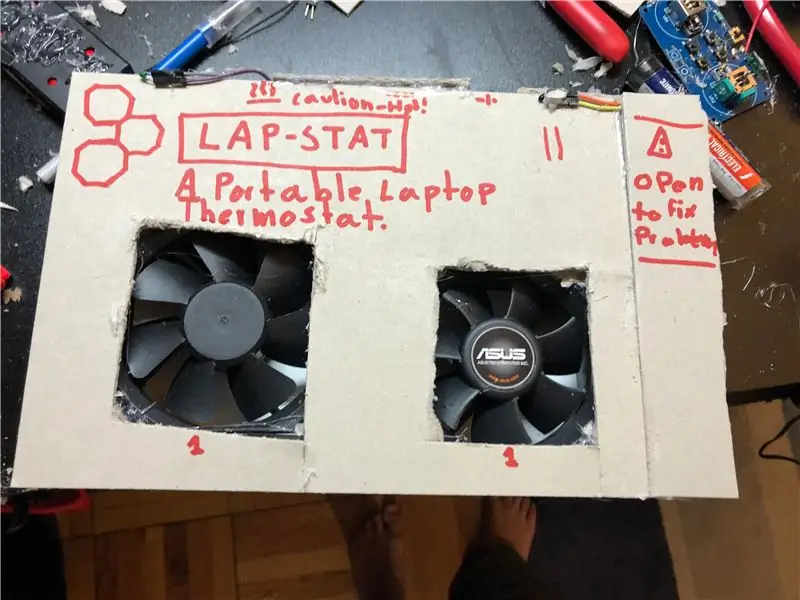
LapStat ist der Thermostat für Ihren Laptop! Es verwendet zwei Temperatursensoren für jede Seite Ihres Laptops, um die Temperatur Ihres Laptops zu messen. Dann steuert es die Geschwindigkeit von zwei Lüftern, um Ihren Computer abzukühlen. Die Lüfter sind leistungsstärker als bei einem durchschnittlichen Laptop, sodass Ihr Laptop schneller gekühlt wird, was Ihnen eine bessere Leistung bietet.
Schritt 1: Die Teile:

1. 1x Kunststoffkörper
2. 2x PC-Lüfter
3. 2x Thermistoren
4. 1x Arduino
5. Überbrückungskabel. Sowohl männlich als auch weiblich
6. 2x Mosfet IRF520N
7. 2x Dioden
8. 2x 220 Ohm Widerstände
7. 1x kleines Steckbrett
8. 1x Batteriekasten
9. 2x Akkus
10. 1x Netzteil
11. Heißkleber
12. Etwas Pappe
13. Arduino-IDE
Schritt 2: Schließen Sie die Thermistoren an:
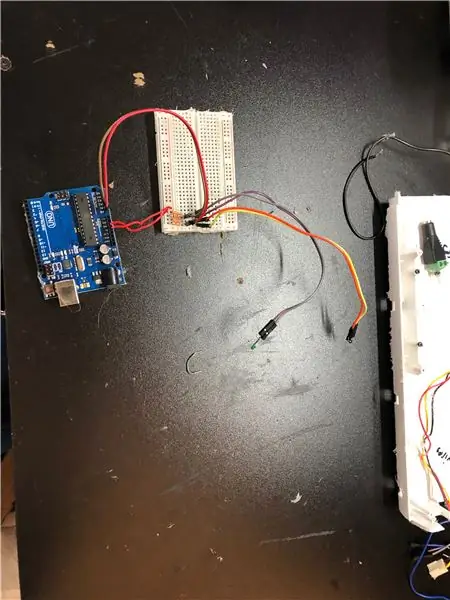
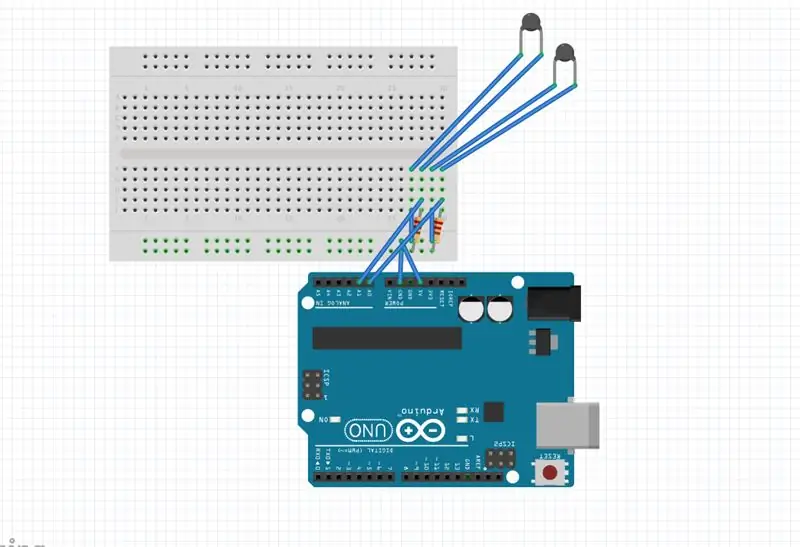
Zuerst müssen Sie die Thermistoren anschließen, damit Sie die Temperatur Ihres Laptops messen können. Sie benötigen 6 Überbrückungskabel, die Widerstände, die Thermistoren, das Steckbrett und das Arduino. Verwenden Sie dazu das Diagramm.
Schritt 3: Schließen Sie den Motortreiber an:
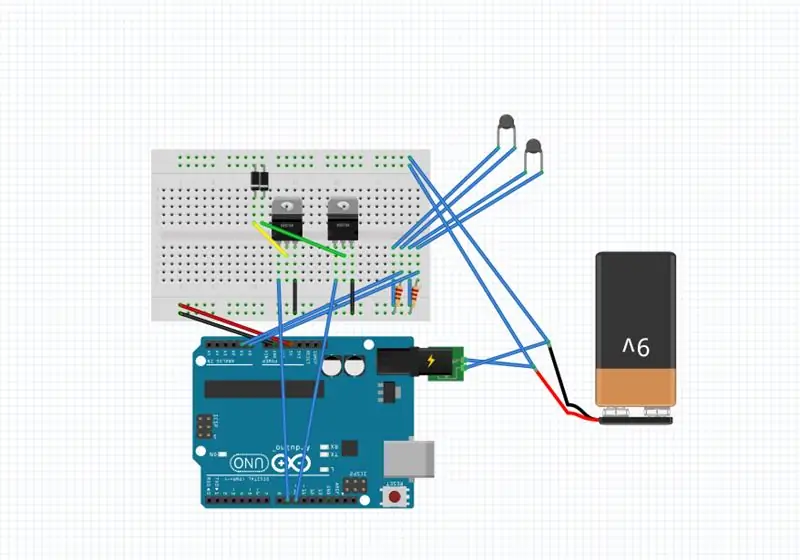
Damit sich die Lüfter bewegen, benötigen Sie einen Motortreiber. Ich bevorzuge die Mosfet-Motortreiber. Sie sind klein, leistungsstark und günstig. Verwenden Sie das Diagramm, um es richtig zu verdrahten. HINWEIS: VERKABELN SIE SIE RICHTIG, WENN NICHT, KÖNNEN SIE EXPLODIEREN!
Schritt 4: Verbinden Sie die Motoren mit dem Motortreiber:
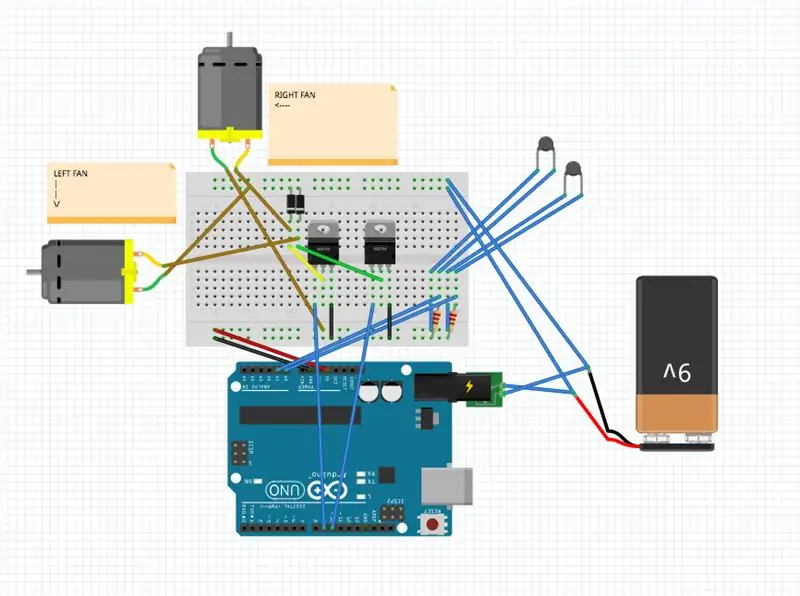
Jetzt müssen Sie die Motoren mit dem Motortreiber verbinden. Auf beiden Seiten des Motortreibers befinden sich zwei Anschlüsse. Denken Sie daran, das rote Kabel in das positive Loch und das schwarze Kabel in das negative Loch einzustecken.
Schritt 5: Fügen Sie alles in die Basis ein:
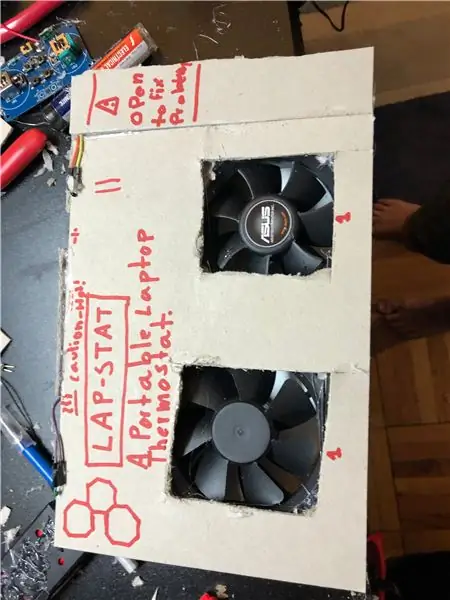
Jetzt müssen Sie es sauberer aussehen lassen und stark genug machen, um einen Laptop darüber zu tragen. Platziere die Fans zuerst an der Stelle der Basis, in der sie sein sollen. Ich habe auch den Ort skizziert, wo sie hingehen, damit ich sie nicht vergesse. Schauen Sie sich das Bild an, um zu sehen, wie ich alles zusammengefügt habe. Ziehe an allen losen Strängen Heißkleber, um es ordentlicher zu machen.
Schritt 6: Laden Sie den Code auf den Arduino hoch:
Damit es nun funktioniert, müssen Sie den Code auf den Arduino hochladen. Hier ist der Code, den ich kommentiert habe, damit Sie ihn verstehen:
Empfohlen:
Einen Raspberry Pi Laptop herstellen – wikiHow

Wie man einen Raspberry Pi Laptop macht: In diesem Instructable zeige ich Ihnen, wie man einen Raspberry Pi Laptop mit einem Touchscreen-Display macht. Ich werde die gesamte Programmierung und Schritt-für-Schritt-Anleitung haben, um diesen einfach zu bedienenden Laptop zu erstellen. Dieses Tutorial zeigt Ihnen, wie Sie die Soft
So koppeln Sie einen Xbox One-Controller mit einem Windows 10-Laptop.: 16 Schritte

So koppeln Sie einen Xbox One Controller mit einem Windows 10 Laptop.: Sie benötigen:Xbox ControllerWindows 10 Laptop
Raspberry Pi an Laptop-Display anschließen (Windows-Betriebssystem) – wikiHow

So verbinden Sie Raspberry Pi mit Laptop-Display (Windows-Betriebssystem): In diesem Instructable lernen wir, wie Sie einen Laptop-Bildschirm als Display für Ihr Raspberry Pi 2 Modell B verwenden. Raspberry Pi-Displays sind auf dem Markt weit verbreitet, aber hübsch teuer. Anstatt also einen separaten Monitor zu kaufen, können Sie
Laptop-Haken: 4 Schritte

Laptop-Haken: Ich habe lange Zeit festgestellt, dass ich meinen Laptop beim Herumlaufen oder Stehen ohne Tisch nicht benutzen konnte. Also baue ich dieses Gerät, das meinen Laptop vor mir hält, während ich tippe oder lese. Es ist nicht perfekt, der Bildschirm ist für meinen T
So aktualisieren Sie eine LAPTOP-CPU (und andere coole Sachen!)

So aktualisieren Sie eine LAPTOP-CPU (und andere coole Sachen!) sehr veraltet … Das LCD war zertrümmert und die Hauptfestplatte hatte sich festgefressen, so dass der Laptop im Wesentlichen tot war ….. Siehe Foto und
